Το Εργαλείο αντιμετώπισης προβλημάτων Bluetooth είναι ένα αυτοματοποιημένο εργαλείο σε υπολογιστές με Windows που βοηθά τους χρήστες να επιλύσουν προβλήματα που σχετίζονται με το Bluetooth. Μερικοί από εσάς μπορεί να έχετε χρησιμοποιήσει αυτό το εργαλείο για να διορθώσετε προβλήματα Bluetooth. Τα Windows 11 έχουν διαφορετικά ενσωματωμένα προγράμματα αντιμετώπισης προβλημάτων παλαιού τύπου, στα οποία μπορείτε να προσπελάσετε και να εκκινήσετε μέσω των ρυθμίσεων των Windows 11.
Για όσους δεν γνωρίζουν, Η Microsoft πρόκειται να αποσύρει τα Windows Troubleshooters , συμπεριλαμβανομένου του MSDT.exe που βασίζεται Εργαλείο αντιμετώπισης προβλημάτων Bluetooth που χρησιμοποιούμε επί του παρόντος. Αφού καταργηθεί, θα ανακατευθυνθείτε αυτόματα στην εφαρμογή Λήψη βοήθειας κατά την εκκίνηση αυτού του εργαλείου αντιμετώπισης προβλημάτων. Αυτό το άρθρο δείχνει πώς να εκτελέσετε το νέο Λήψη βοήθειας για την αντιμετώπιση προβλημάτων Bluetooth στα Windows 11 τώρα αμέσως.

Η Microsoft αποφάσισε να καταργήσει την κληρονομιά από τα Windows Troubleshooters επειδή πέρυσι ανακαλύφθηκαν ευπάθειες από ερευνητές ασφαλείας στο Εργαλείο MSDT.exe. Αυτή η αλλαγή θα ισχύει μόνο για τα Windows 11 έκδοση 22H2 και νεότερες εκδόσεις. Το παλαιότερο λειτουργικό σύστημα Windows θα παραμείνει ανεπηρέαστο από αυτήν την ενημέρωση.
δωρεάν ιστότοποι λήψης εικόνων
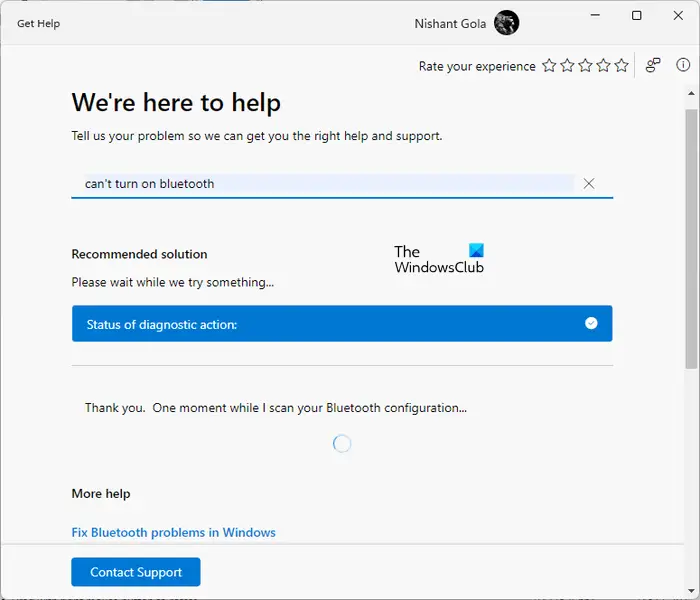
Πώς να εκτελέσετε Λήψη βοήθειας για την αντιμετώπιση προβλημάτων Bluetooth στα Windows 11
- Κάντε κλικ στην Αναζήτηση των Windows και πληκτρολογήστε Λήψη βοήθειας.
- Επίλεξε το Ζήτα βοήθεια εφαρμογή από τα αποτελέσματα αναζήτησης για να ανοίξετε το Λήψη εφαρμογής Βοήθειας .
- Όταν ανοίξει η εφαρμογή Λήψη βοήθειας, πληκτρολογήστε το πρόβλημα που αντιμετωπίζετε. Για παράδειγμα, εάν δεν μπορείτε να ενεργοποιήσετε το Bluetooth, μπορείτε να πληκτρολογήσετε δεν είναι δυνατή η ενεργοποίηση του Bluetooth .
- Τύπος Εισαγω .
Εναλλακτικά, Κάντε κλικ ΕΔΩ για να ανοίξετε απευθείας το Εργαλείο αντιμετώπισης προβλημάτων Bluetooth Λήψη βοήθειας. Θα ανοίξει μια νέα καρτέλα, κάντε κλικ στο Ανοίξτε Λήψη βοήθειας κουμπί. Είναι διαθέσιμο στην έκδοση των Windows 22H2 Build 22621.1344. Εάν δεν το βλέπετε ακόμα, περιμένετε να προσφερθεί στο σύστημά σας.
Τα παραπάνω βήματα θα εκκινήσουν το νέο Εργαλείο αντιμετώπισης προβλημάτων Bluetooth. Μετά την εκκίνηση, το Εργαλείο αντιμετώπισης προβλημάτων Bluetooth θα ξεκινήσει τη διαδικασία αντιμετώπισης προβλημάτων με τρόπο βήμα προς βήμα. Μετά την ολοκλήρωση των βημάτων, πρέπει να υποβάλετε την απάντησή σας. Περαιτέρω διαδικασία αντιμετώπισης προβλημάτων θα ξεκινήσει με βάση την απάντησή σας που υποβάλατε.
Τα τρία πρώτα βήματα είναι τα εξής:
διαφορά μεταξύ netbeans και έκλειψης
- Στο βήμα 1, το Εργαλείο αντιμετώπισης προβλημάτων Bluetooth θα εκτελέσει ορισμένους αρχικούς ελέγχους.
- Στο βήμα 2, θα σαρώσει τη διαμόρφωση Bluetooth.
- Στο βήμα 3, θα ελέγξει εάν το Bluetooth είναι ενεργοποιημένο ή όχι.
Εάν το εργαλείο αντιμετώπισης προβλημάτων διαπιστώσει ότι το Bluetooth σας είναι απενεργοποιημένο, θα το ενεργοποιήσει αυτόματα. Μετά την ενεργοποίηση του Bluetooth, τα περαιτέρω βήματα αντιμετώπισης προβλημάτων θα εξαρτηθούν από τον τύπο του προβλήματος που αντιμετωπίζετε. Για παράδειγμα, στη δική μου περίπτωση, πληκτρολόγησα δεν είναι δυνατή η ενεργοποίηση του Bluetooth . Ως εκ τούτου, το εργαλείο αντιμετώπισης προβλημάτων μου ζήτησε να ενεργοποιήσω το εικονίδιο Bluetooth στη γραμμή εργασιών σας.
Αφού καρφιτσώσετε το εικονίδιο Bluetooth στη γραμμή εργασιών, η εφαρμογή Λήψη βοήθειας θα εμφανίσει το στιγμιότυπο οθόνης για το ίδιο και θα ζητήσει την παροχή σχολίων για το ίδιο. Ωστόσο, το στιγμιότυπο οθόνης δεν ήταν ορατό στο σύστημά μου.
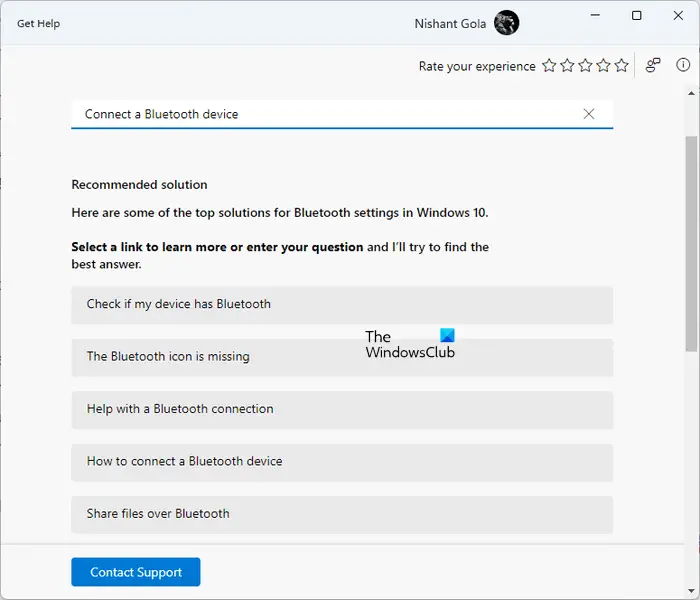
microsoft διαγνωστικά εργαλεία windows 10
Στην εφαρμογή Λήψη βοήθειας, μπορείτε να πληκτρολογήσετε το πρόβλημά σας για να εκκινήσετε το εργαλείο αντιμετώπισης προβλημάτων για την αντιμετώπιση του συγκεκριμένου προβλήματος. Για παράδειγμα, εάν δεν μπορείτε να συνδέσετε τη συσκευή Bluetooth στο σύστημά σας, μπορείτε να πληκτρολογήσετε δεν είναι δυνατή η σύνδεση ακουστικών Bluetooth . Ή αν θέλετε να λάβετε βοήθεια για το πώς να συνδέσετε ένα ακουστικό Bluetooth ή μια άλλη συσκευή, μπορείτε να πληκτρολογήσετε Πώς να συνδέσετε ένα ακουστικό Bluetooth και χτυπήστε Εισαγω . Μετά από αυτό, η εφαρμογή Λήψη βοήθειας θα σας δείξει μερικούς χρήσιμους συνδέσμους που θα σας βοηθήσουν να διορθώσετε το πρόβλημα (ανατρέξτε στο παραπάνω στιγμιότυπο οθόνης).
Εάν το Εργαλείο αντιμετώπισης προβλημάτων Bluetooth δεν καταφέρει να επιλύσει το πρόβλημά σας, θα σας ζητήσει να υποβάλετε ένα εισιτήριο στη Microsoft σχετικά με το ζήτημα μέσω του Κέντρου σχολίων.
Εάν κάνετε κύλιση προς τα κάτω, θα δείτε περισσότερους χρήσιμους συνδέσμους που σχετίζονται με το πρόβλημα ή το ερώτημα που πληκτρολογήσατε στην εφαρμογή Λήψη βοήθειας. Κάνοντας κλικ σε αυτούς τους συνδέσμους θα ανοίξει το άρθρο της Υποστήριξης της Microsoft απευθείας στην εφαρμογή Λήψη βοήθειας. Μπορείτε επίσης να επικοινωνήσετε με την υποστήριξη κάνοντας κλικ στο Επικοινωνήστε με την υποστήριξη κουμπί στην κάτω αριστερή πλευρά της εφαρμογής Λήψη βοήθειας.
κωδικός σφάλματος netflix m7361 1253
Πώς μπορώ να αντιμετωπίσω το Bluetooth μου;
Τα προβλήματα σύνδεσης Bluetooth προκύπτουν όταν η συσκευή είναι εκτός εμβέλειας, το WiFi προκαλεί προβλήματα παρεμβολών, η μπαταρία της συσκευής Bluetooth σας πρόκειται να εξαντληθεί, κ.λπ. αντιμετώπιση προβλημάτων Bluetooth , μπορείτε να χρησιμοποιήσετε διαφορετικές επιδιορθώσεις, όπως την εκτέλεση του προγράμματος αντιμετώπισης προβλημάτων Bluetooth, την ενημέρωση ή την επανεγκατάσταση του προγράμματος οδήγησης της συσκευής Bluetooth, την επανεκκίνηση της υπηρεσίας υποστήριξης Bluetooth κ.λπ.
Πώς να εγκαταστήσετε ξανά τα προγράμματα οδήγησης Bluetooth;
Μπορείς επανεγκαταστήστε το Bluetooth ή άλλα προγράμματα οδήγησης συσκευών μέσω της Διαχείρισης Συσκευών. Ανοίξτε τη Διαχείριση Συσκευών και εντοπίστε το πρόγραμμα οδήγησης Bluetooth. Κάντε δεξί κλικ σε αυτό και επιλέξτε Κατάργηση εγκατάστασης συσκευής. Μετά την απεγκατάσταση του προγράμματος οδήγησης, επανεκκινήστε τον υπολογιστή σας. Αυτή η διαδικασία θα επανεγκαταστήσει το πρόγραμμα οδήγησης Bluetooth στο σύστημά σας.
Διαβάστε στη συνέχεια : Η συσκευή Bluetooth έχει συζευχθεί αλλά δεν είναι συνδεδεμένη στα Windows .



![Ο Firefox δεν πραγματοποιεί λήψη ή αποθήκευση αρχείων [Working Fix]](https://prankmike.com/img/firefox/B5/firefox-not-downloading-or-saving-files-working-fix-1.jpg)











